Csakúgy, mint a legtöbb webmester odakinn, a legtöbbször a népszerű Windows Live Writer szoftvert használom cikkek készítéséhez a Windows rendszerbe. Időnként, amikor változtatásra van szükségem, cikkeket írok a Microsoft Office Word 2013 segítségével, és imádom az újonnan hozzáadott gépelési animációt.
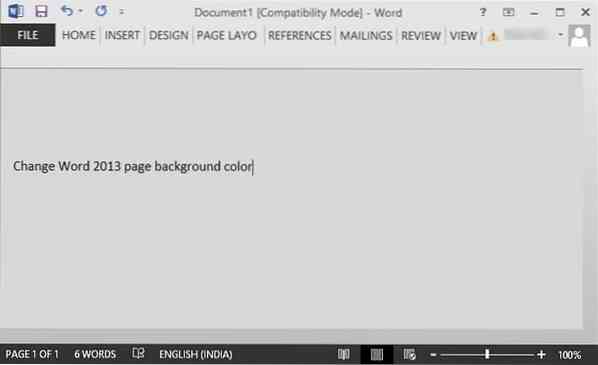
A Word programmal cikkeket készítek, különösen éjszaka, mivel könnyen megváltoztathatom az oldal alapértelmezett fehér hátterét egy olyan színre, amely könnyen a szememben van.
Ha az Office Word 2010, a Word 2013 vagy a Word 2016 programot is használja, akkor az oldal alapértelmezett háttérszínét néhány lépésben könnyedén megváltoztathatja. Az oldal színének megváltoztatásához egyszerűen kövesse az alábbi utasításokat a Word 2010 és a Word 2013 alkalmazásban.
Az oldal háttérszínének módosítása a Word 2013/2016-ban
1. lépés: Indítsa el a Word 2013 programot.
2. lépés: Navigáljon ide Tervezés fülre, majd kattintson a gombra Az oldal színe az ablak jobb felső sarkában található négyzet az elérhető szín kiválasztásához és az aktuális oldal háttérszínének beállításához. Egyéni szín kiválasztásához kattintson a További színek lehetőségre.
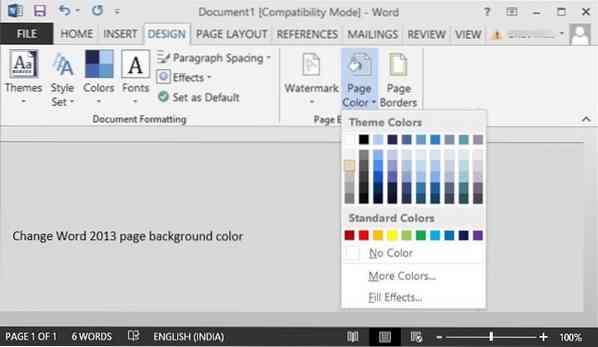
Tipp: Ha gyorsbillentyűkkel szeretné gyorsan megváltoztatni az oldal háttérszínét, akkor egyszerre nyomja le az Alt + E billentyűket a Tervezés fülre váltáshoz, majd a P és C billentyűkombinációval lépjen az Oldalszín oldalra. Ha ott van, a nyíl gombokkal válassza ki a színt.
Az oldal háttérszínének módosítása a Word 2010 alkalmazásban
1. lépés: Nyissa meg a Word 2010 alkalmazást.
2. lépés: Kattintson Oldal elrendezés fülre, majd kattintson a gombra Az oldal színe az aktuális oldal háttér színének kiválasztásához.
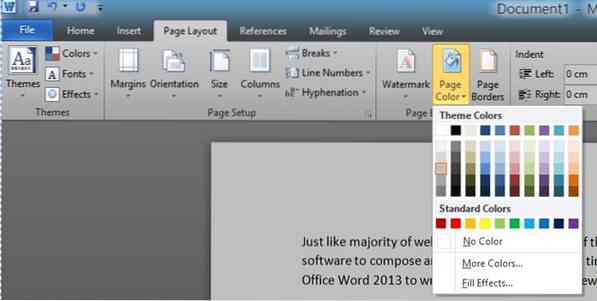
Amint észrevehette, az oldalszín megváltoztatásának lehetősége az Oldalelrendezés lapon található 2010-ben, míg a Word 2013 Design alatt található.
Tipp: A billentyűparancsokkal gyorsan megváltoztathatja az oldal hátterét. Amikor a Word 2010 programot használja, nyomja meg az Alt + P billentyűt az Oldal elrendezés lapra váltáshoz, majd a P és C billentyűk segítségével navigáljon az Oldalszín oldalra.
Felhívjuk figyelmét, hogy a Word a kiválasztott oldal színét csak az aktuális dokumentumhoz menti. Vagyis ha új dokumentumot nyit meg, a Word az alapértelmezett fehér háttérrel nyitja meg a dokumentumot. A Word azt is lehetővé teszi, hogy képet állítson oldal háttérként. Egy másik cikkben beszélünk róla.
 Phenquestions
Phenquestions


